落實知識管理(KM)在現今企業資訊化的應用中已是極為重要的一環,然而做好知識管理的根本則在於文件管理,也因此目前IT市場上與文管理系統相關的解決方案不勝枚舉。本文所要實戰介紹的OpenKM,便是一套既免費又好用的開放原始碼文管系統,可作為中小企業在規劃整體知識管理系統時的最佳參考。
對於所有使用在OpenKM網站上的存取紀錄,同樣能夠在「Administration」中的「Activity log」頁面進行查詢,如圖47所示,可以分別設定所要查詢的日期範圍、指定的使用者以及網站的動作類型三種條件,例如可能需要查詢某位使用者在特定的日期範圍內所進行刪除動作的清單。倘若要查詢的是全部使用者的所有動作紀錄,便可以讓「User」與「Action」欄位保持空白即可。
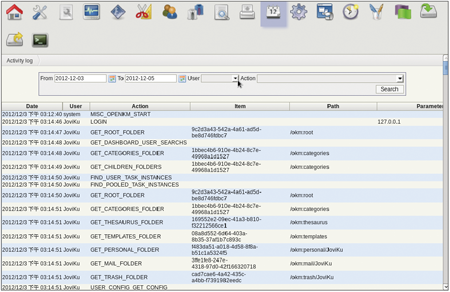 |
| ▲圖47 查詢使用紀錄。 |
對於整個OpenKM服務目前在各項資源的使用情形,可以在「Administration」的「State」頁面中進行檢視。如圖48所示,在此可以看到文件檔與資料夾的分布比例、在作業系統的記憶體使用量、JVM記憶體的使用量以及在目前硬碟空間的占有量,藉此判斷是否需要增加記憶體或是磁碟空間。
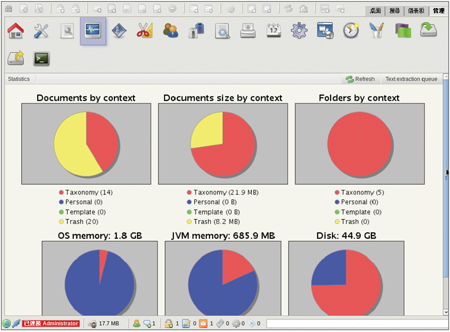 |
| ▲圖48 資源使用分析。 |
在使用OpenKM的過程中,如果發現有某些特定的功能無法正常運作(例如文件預覽功能),並且人目前又沒有在伺服器面前,這時候卻需要進行除錯,則可以如圖49所示先開啟【Tools】下拉選單中的【Debug console】選項,再執行有問題的那一項功能即可。
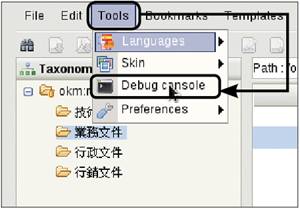 |
| ▲圖49 工具選單。 |
如圖50所示,在所開啟的除錯主控台視窗內,可根據不同的文字顏色來辨別事件類型。一般來說,如果某一項功能運作不正常,其訊息都會集中顯示在「ERROR」區域內,並且以紅色字體表示。舉例來說,如果尚未完成預覽文件內容的相關設定,在操作預覽功能時就會出現「IO exception executing command」提示訊息。
 |
| ▲圖50 除錯主控台。 |
使用Google Chrome時的疑難排解
最後與大家分享的是,在CentOS 6.2作業系統中使用Google Chrome瀏覽器來存取OpenKM時經常會碰到的問題與解決方法。
如圖51所示,若採用root身分來登入CentOS 6.2的X Window,在開啟時出現錯誤訊息,該如何解決呢?
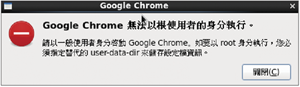 |
| ▲圖51 無法以root身分開啟。 |
解決辦法很簡單,先如圖52所示在所要執行Google Chrome的捷徑圖示上按一下滑鼠右鍵,並點選快速選單中的【屬性】。
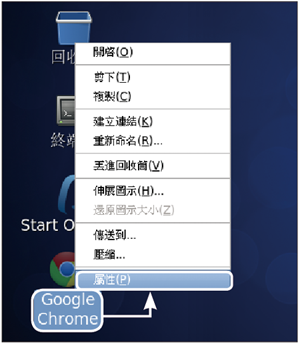 |
| ▲圖52 開啟捷徑屬性。 |
接著如圖53所示在「指令」欄位最尾部加上「-user-data-dir」,然後按下〔關閉〕按鈕即可解決。
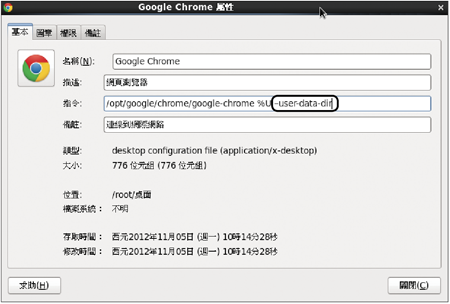 |
| ▲圖53 設定指令參數。 |
如果執行OpenKM上的某一些功能時出現了如圖54所示的「JRE support not detected in your browser」錯誤訊息,又該怎麼辦呢?
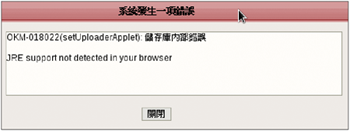 |
| ▲圖54 出現JRE錯誤訊息。 |
解決方法也不難,只要立即連線到「http://java.com/en/download/testjava.jsp」,如圖55所示般測試一下是否能夠正常顯示Java畫面,如果發生不能夠正常顯示的問題,則點選上方列中的〔安裝外掛程式〕按鈕即可。
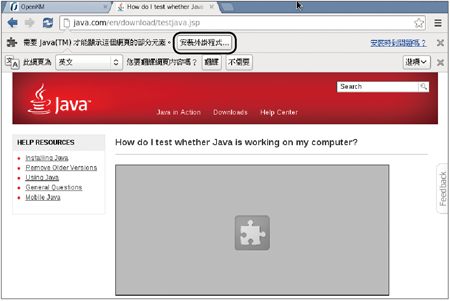 |
| ▲圖55 安裝Java外掛程式。 |
結語
OpenKM是一套極具彈性的文件管理系統而且容易上手,對於有程式開發能力的IT人員來說,不僅可以改善與擴充其功能,還能夠讓它與企業中的其他應用系統進行整合,包含帳戶的整合、資料交換以及使用介面的整併等等。如果讀者目前正在評估一套適用的文管系統,強烈推薦立刻建置一部Linux版本且64位元的OpenKM來試試!
<本文作者:珊迪小姐,專長於異質系統的整合應用。>